这篇教程教武林网的朋友们用3DSMAX渲染火焰法师,教程属于比较简单的3DSMAX渲染教程,难度中等。转发过来和武林网的朋友们一起分享学习了,先来看看最终的效果图吧:
本教程主要针对从模型、贴图、灯光、渲染、合成几个模块进行讲解。重点介绍一下自己后期合成上的方法 。希望这篇教程能够对大家有所帮助,也希望大家多多交流,共同进步。
具体的渲染过程如下:第一步 前期准备
整理思路,在脑中大概描绘出最后想得到的效果。这次想做一个比较阴柔的男人,能够操作火焰的力量。为此我准备了一些图片资料。这里我主要找了些服装资料以及后期需要的一些特效素材。在前期准备好这些能够让后面的流程更加连贯紧凑。(图01)
图01第二步 建模
模型没太多技巧。保证加光滑后不会出问题就OK。静帧作品所以也不用考虑模型面数问题。我的习惯是先定好摄像机再开始制作模型。模型的调整都是以摄像机的取景角度调整模型。为了得到更好的衣褶效果与轮廓线,服装部分在ZB中制作。而且比MAX中加线调整要方便的多。(图02、03)

图02

图03 下面针对头发进行一下讲解:
头发方面我比较喜欢用面片去表现,一般就是先做一种基础的头发,分好UV后在复制多个做成不同样式的头发往头上插。也不能插的面片过多,过多的画渲染起来相当慢而且阴影也会有问题。(图04)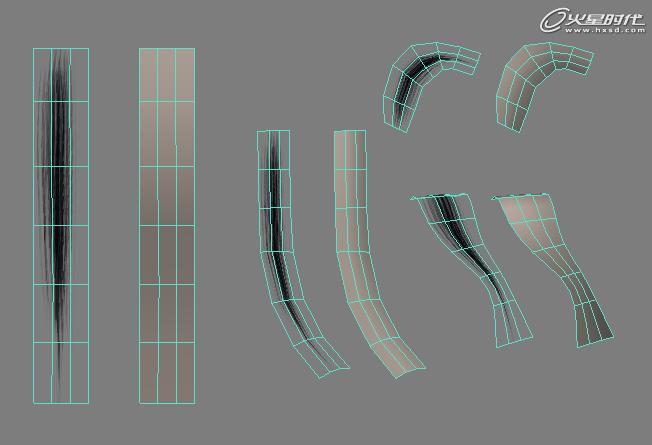
图04根据不同的形状针对各组面片进行调整。这里比较麻烦,要静下心来一点一点调整。对于静帧作品来讲面片尽量不要平行于摄像机,那样渲染出来的有时候是一条黑线而有时候只是几个像素点。最好是正对摄像机。如果是针对动画的话那就没必要尽量正对摄像机了。(图05)
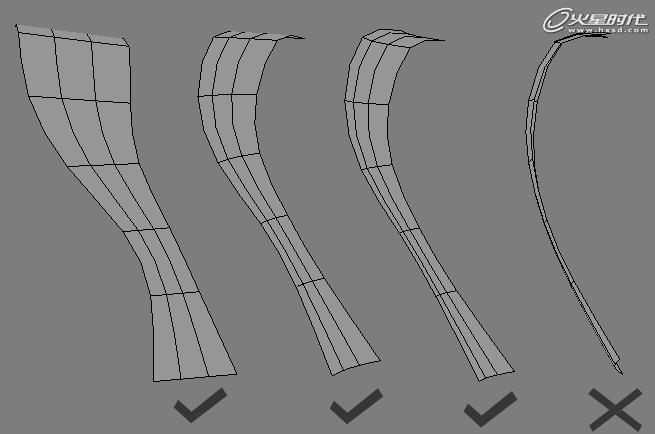
图05最后完成的头发模型,现在这样的模型计算起AO就已经很慢了。所以还是要尽量控制面片的数量。(图06)
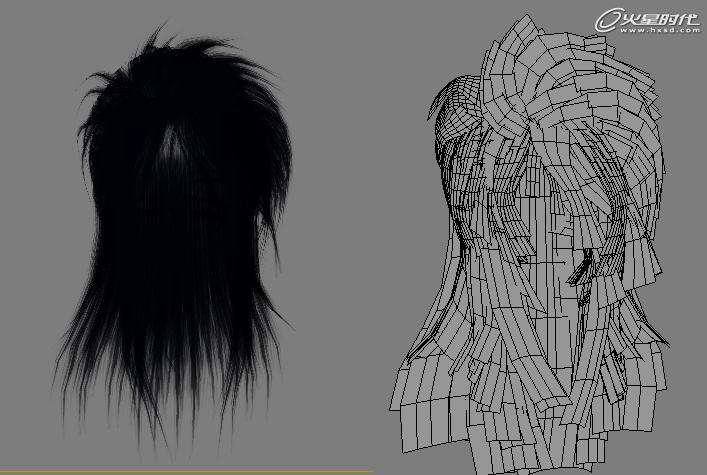
图06衣服我选择用ZBrush制作,然后将高模导入到3ds Max中进行加工。面数需要控制,以MAX2009来说(内存2G),50W三角面的模型还能正常进行操作,面数再高的话就比较麻烦了。所以在ZB中就要对面数有所控制。还有一点需要注意,就是在导到ZB前一定要把UV分好并确定好摆放位置,因为从ZB导回来的模型面数很高,基本没法对UV进行任何操作而且很容易卡死机。(图07、08)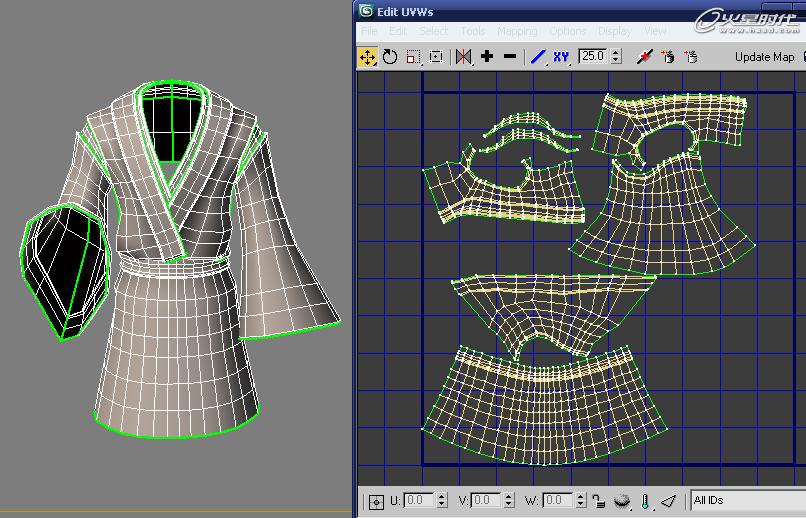
图07

图08第三步 UV拆分
一般流程都是先制作好面数适中的模型后开始拆分UV,最后在加光滑。一般加过光滑的模型的UV都会有一定的变化,因为段数的增加所造成的UV边缘变化。所以制作贴图时要注意一下UV边缘的部分。下图就能明显看出来。左边的是光滑1级后的。(图09)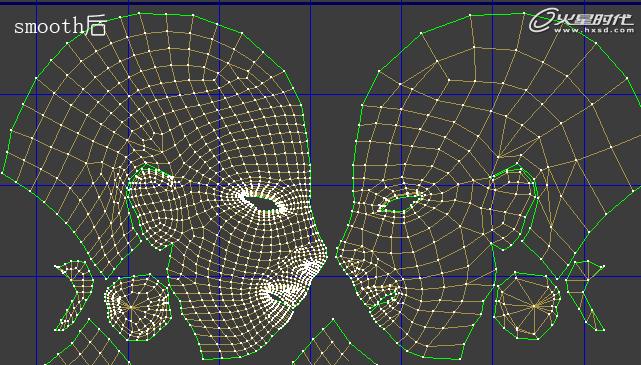
图09第四步 贴图贴图方面色彩贴图基本都是素材叠加的方法。这里只有身体部分用到了法线贴图。纹理上可以选择比较粗糙的纹理叠加,虽然在贴图上看起来很不舒服,过于粗糙。但贴到模型上渲染后就不会特别粗糙了,反而增加材质的感觉。(图10)
图10法线贴图上也可以让纹理的对比强一些,渲染后就不会特别粗糙了。(图11)

图11色彩贴图一般使用AO叠加与素材结合的方式来制作。需要注意的是AO层不能太暗,影响贴图本身的颜色。(图12)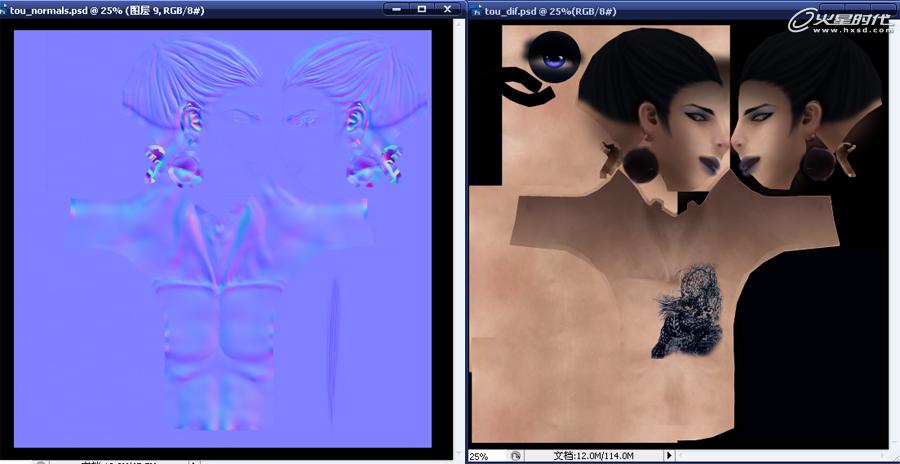
图12高光贴图我认为是比较重要的部分。尽量加强对比度,叠加的纹理材质也可以重一些。尤其在额头,眼睛周围,鼻头,锁骨的地方要做的比较明显。对于有透明通道的部分,高光贴图一定要填充成黑色。不然渲染后在透明的地方会出现奇怪的高光。(图13)
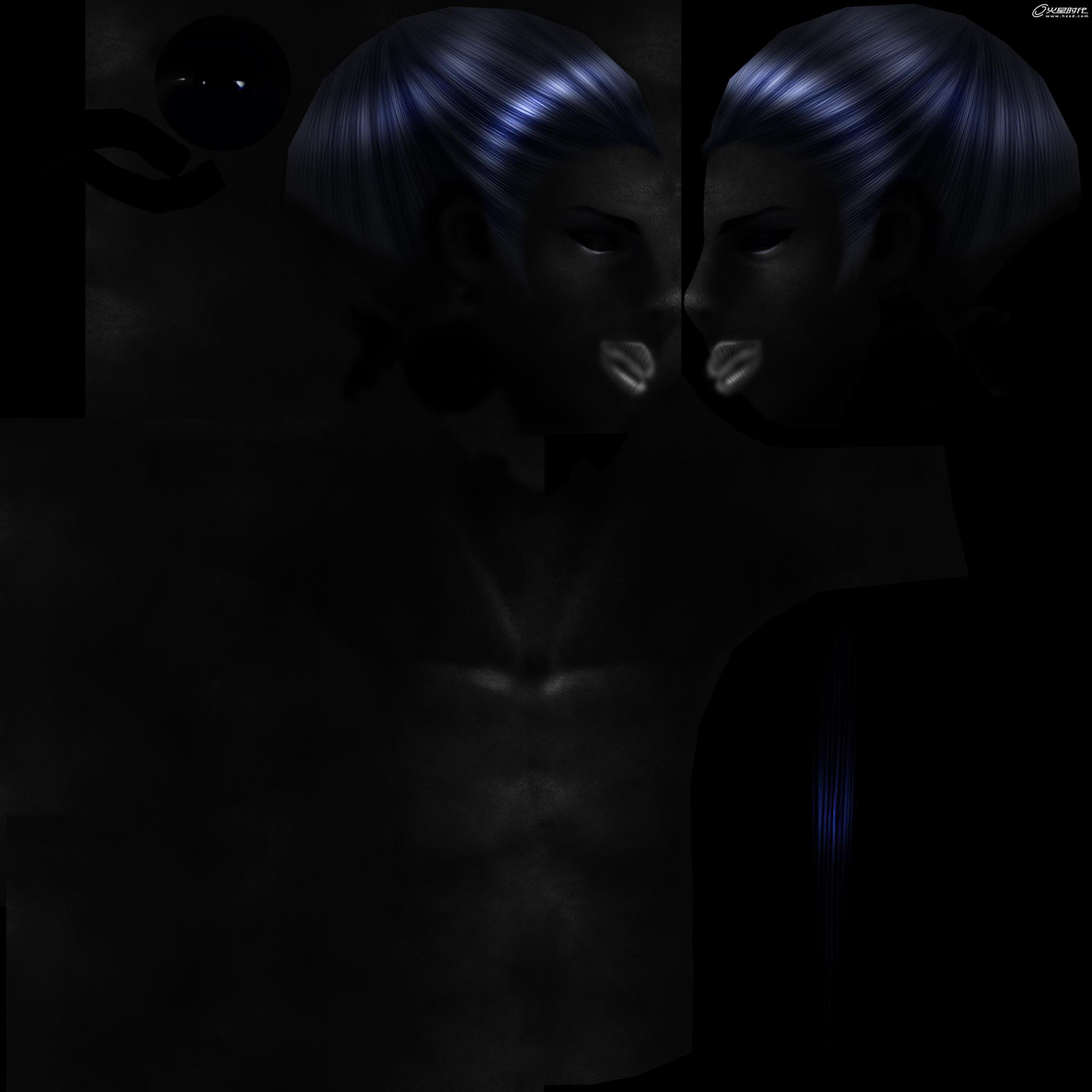
图13下图是渲染图与高光贴图的对比,还是比较明显的能看出高光贴图的效果。(图14)
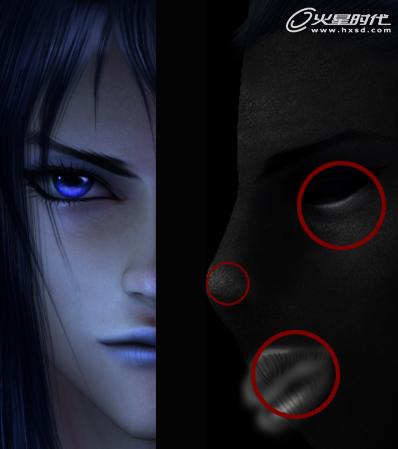
图14第五步 灯光
灯光一般都是一个主光源,俩个补光灯。没太多特别的地方。(图15)
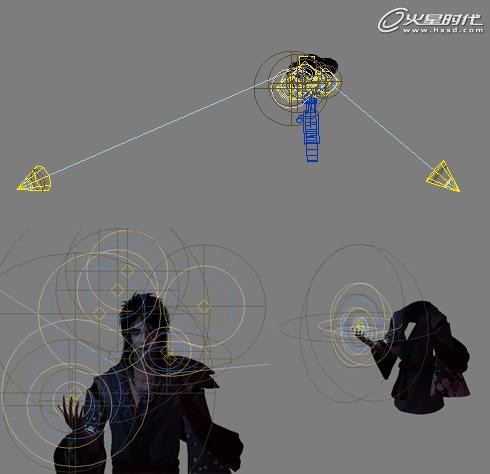
图15因为右手上有一团火焰,在右手上加了一个泛光灯。不需要亮度太强,这些灯光效果都可以在后期中修饰。(图16)
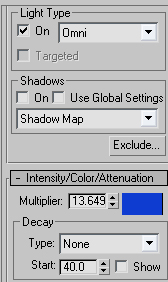
图16第六步 渲染渲染方面选择了分层渲染的方式。基本都是用3ds Max默认的扫描线方式渲染的,因为面数比较高,头发的面片也比较密。所以就选择个最快的方式,剩下的靠合成来弥补。这里向大家推荐一个比较实用的材质Falloff。(图17)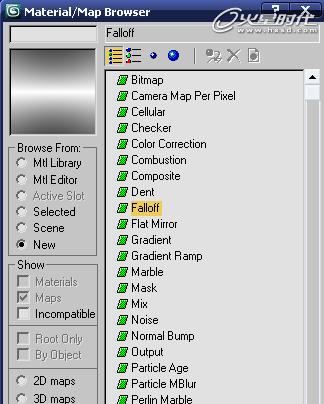
图17这个材质能够勾勒出模型的边缘,一般这个材质都贴在自发光通道。有点像给人物打了背光的感觉。在做汽车模型和金属时经常用到这个材质。对于后期合成很方便。有兴趣的朋友可以试一试。(图18)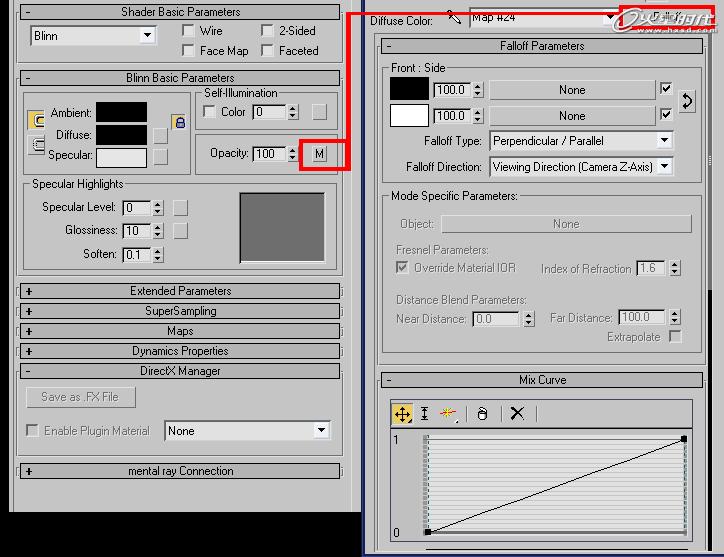
图18下图是渲染的效果,可以看出很清晰的表现出了衣服的边缘。(图19)
图19这个材质也可以通过PS处理后模拟一些SSS效果,不过效果比较一般,跟渲染器渲染出的SSS层没法比。但优点是特别快。(图20)
图20通过材质下面的参数可以很方便的调处金属等材质感觉,有兴趣的朋友可以找找相关教程,我觉得还是蛮实用的材质。(图21)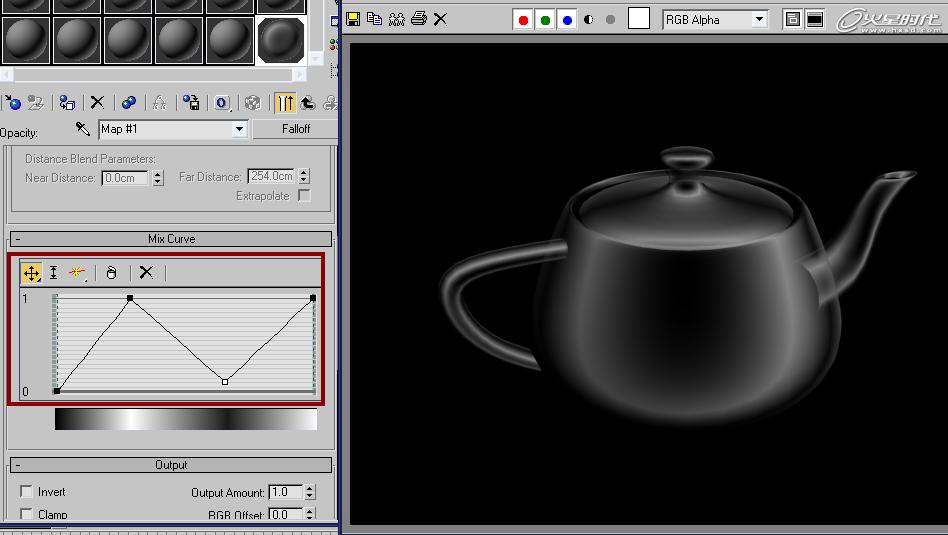
图21第六步 特效
新闻热点
疑难解答